Kā pārvietot lejupielādes mapi uz citu disku Windows 10
Vidējais interneta lietotājs lejupielādē daudzsīkumi, neatkarīgi no tā, vai tie ir programmatūras, multivides faili, spēļu faili, dokumenti utt. Ikreiz, kad kaut ko lejupielādējat sistēmā Windows, tas automātiski tiks saglabāts mapē Lejupielādes. Tas ir lieliski, jo jums nav jāpārmeklē dažādas mapes, lai atrastu lejupielādēto failu. Tas arī novērš vajadzību pēc instalētajām lietojumprogrammām izveidot vai iestatīt savas lejupielāžu mapi. Operētājsistēmā Windows katram lietotājam ir sava lejupielādes mape savā mājas direktorijā, kas atrodas Windows instalācijas diskā. Precīzāk, lejupielāžu mapi var atrast C: Lietotāji <lietotājvārds> Lejupielādes.
Laika gaitā lejupielāžu mape būs pārpildītaun aizņem vērtīgo vietu cietajā diskā C diskdzinī. Tas jo īpaši attiecas uz gadījumiem, kad lejupielāžu mape netiek regulāri iztīrīta. Piepildot C diskdzini, tiek ierobežots instalējamo lietojumprogrammu skaits, un, ja jums trūkst vietas, iespējams, tiek parādīts brīdinājums par mazu diska vietu. Nemaz nerunājot par to, ka, atkārtoti instalējot sistēmu Windows vai arī tajā nevar ielādēt, jūs varat zaudēt visus failus, kas atrodas lejupielāžu mapē. Lai no tā izvairītos, lejupielādēto mapi var pārvietot uz citu diskdzini sistēmā Windows 10. Tas nodrošina, ka C disku neaizpildāt ar nejaušām lejupielādēm. Personīgi lejupielāžu mape tiek pārvietota uz citudisks ir viena no pirmajām lietām, ko es daru pēc Windows instalēšanas. Tā kā man nepatīk C diska piegružošana, mapes Lejupielādes pārvietošana dod man mieru.
Lūk, kā to izdarīt pārvietojiet lejupielāžu mapi uz citu diskdzini sistēmā Windows 10.
Piezīme: Es to parādīju operētājsistēmā Windows 10, taču tā pati metode darbosies operētājsistēmās Windows 7 un Windows 8.
Pārlēkt uz:
- Priekšrocības, pārvietojot lejupielādes mapi uz citu disku
- Darbības, lai lejupielādēto mapi pārvietotu uz citu disku operētājsistēmā Windows 10
Kāpēc Windows 10 jāmaina noklusējuma lejupielādes vieta? (Lejupielāžu pārvietošanas priekšrocības)
Lejupielādes mapes pārvietošanai uz citu disku ir daudz priekšrocību. Šeit ir daži no tiem:
- Tā kā visi faili tiek glabāti kādā citā nodalījumā vai diskdzinī, C diskā jums būs vairāk vietas.
- Iespēja piekļūt lejupielādētiem failiem pat divkāršā palaišanas laikā.
- Lejupielādētie faili būs droši pat tad, ja Windows pārinstalēsit.
- Lejupielādētajiem failiem var piekļūt pat tad, ja nevarat boot Windows.
Tā kā priekšrocības nav iespējamas, rīkojieties šādi.
Pārvietojiet mapi Lejupielādes uz citu disku
Lai lejupielādētu mapi varētu pārvietot, vispirms ir jāizveido jauna lejupielāžu mape jaunajā vietā.
1. Ar īsinājumtaustiņu atveriet File Explorer Uzvarēt +E. Dodieties uz disku, kurā vēlaties pārvietot lejupielāžu mapi, ar peles labo pogu noklikšķiniet un atlasiet “Jauna> mape"Nosauciet jauno mapi kā"Lejupielādes. "Nosaukumam nav jābūt lejupielādei, jūs varat to nosaukt neatkarīgi no tā, ko vēlaties. Manā gadījumā es izveidoju mapi Lejupielādes saknes E: brauc.

2. Pēc mapes izveidošanas ar peles labo pogu noklikšķiniet uz sākotnējās mapes Lejupielādes sadaļā Ātrā pieeja un atlasiet opciju “Īpašības. "
Piezīme: Ja lejupielādes mapi nevar atrast sadaļā Ātrā piekļuve, to varat atrast mājas direktorijā C:Users<username>. Aizstāt <lietotājvārds> ar savu faktisko Windows lietotājvārdu. Pēc aizstāšanas tas izskatās kaut kā līdzīgs C:UsersVamsi.

3. Īpašumu logā dodieties uz sadaļu “Atrašanās vietacilni un noklikšķiniet uz “Pārvietotpoga.
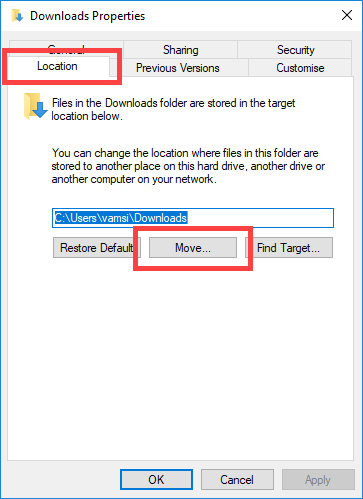
4. Logā Atlasīt mērķi atlasiet mapi, kuru izveidojāt iepriekš, atlasiet to un noklikšķiniet uz “Atlasiet Mapepoga.

5. Jaunā atrašanās vieta tiks pievienota rekvizītu logā. Noklikšķiniet uz “Piesakies" un "Labipoga, lai saglabātu izmaiņas.

6. Jums tiks vaicāts, vai vēlaties pārvietot visus failus no vecās atrašanās vietas uz jauno atrašanās vietu. Klikšķis "Jā"lai turpinātu. Es iesaku failus pārvietot, lai jūs varētu piekļūt visiem failiem jaunajā vietā.

7. Tiklīdz jūs noklikšķiniet uz pogas, Windows visus failus pārvieto uz jauno atrašanās vietu. Windows arī automātiski maina mapes ikonu. Šī ir jūsu jaunā noklusējuma mape Lejupielādes citā diskā.

Turpmāk viss, ko lejupielādējat, tiks automātiski saglabāts jaunajā lejupielādes vietā. Tāpat kā iepriekš, jaunajai lejupielāžu mapei var piekļūt no savas mājas mapes vai noklikšķinot uz “Lejupielādes"saite zem"Ātra piekļuvesadaļā File Explorer.
Varat izmantot šo precīzo metodi, lai pārvietotu jebkuru mapioperētājsistēmā Windows uz citu disku vai atrašanās vietu. Ja jums patīk šis raksts, pārbaudiet, kā izdzēst Windows BT un Windows WS mapi, lai C diskā atbrīvotu daudz vietas. Komentējiet zemāk, lai dalītos savās domās vai problēmās, ar kurām jūs saskaraties, pārvietojot lejupielādes mapi sistēmā Windows.